Word–ში ალბათ ხშირად გვჭირდება ფურცლების გადანომვრა, მაგრამ პირველ ფურცელს (თავფურცელს) ხშირად არ ნომრავენ. გვერდების დანომრვისას, სასურველია გვერდის ნომერი (ჩვეულებრივ, #1) თავფურცელს არ ეწეროს. ამის გაკეთება MS Word-ში საკმაოდ ადვილია.
პირველ რიგში უნდა დავნომროთ ჩვენი დოკუმენტი . ამისათვის დაგვჭირდება Insert –> Page Number –> Bottom of the Page ეს მესამე განსაზრვრავს რომ დანომვრა მოხდეს ფურცლის ქვემოთ
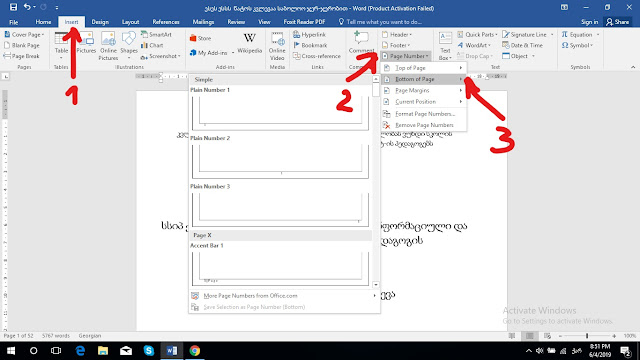
დოკუმენტი გადანომრილია. თუმცა ჩვენ გვინდა თავფურცელს ნომერი არ ეწეროს, ამიტომ ორჯერ ვაწკაპებთ გვერდის ნომერზე (ანუ 1 რიცხვზე).

ზემოთ უნდა გამოჩნდეს desing მენიუ და გამოსულ ფანჯარაში უნდა მოვნიშნოთ Different First Page (უბრალოდ ავუნთოთ თოლიის ნიშანი) ეს გააქრობს პირველ გვერდზე ნომერს
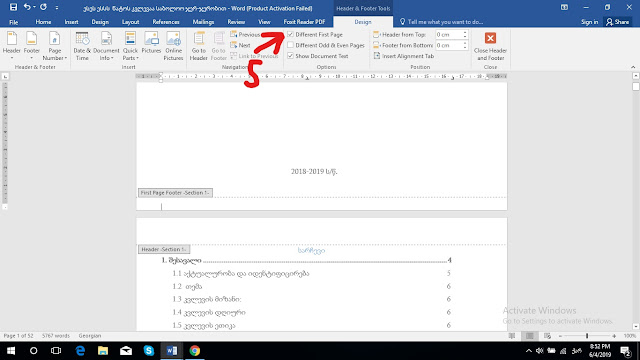
ამის შემდეგ 2-ჯერ ვაწკაპებთ მეორე გვერდზე N2-იანს. მასზე კვლავ უნდა დავაწკაპოთ მაუსის მარცხენა ღილაკი. გამოსულ მენიუში ვირჩევთ "format page numbers"
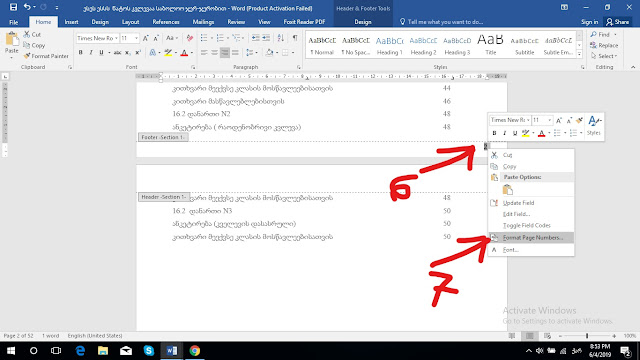
გამოსულ ფანჯარაში უნდა მოვინიშნოთ მეორე დანართი და ველში ავკრიბოთ ციფრი "0" და დავადასტუროთ ''ok"
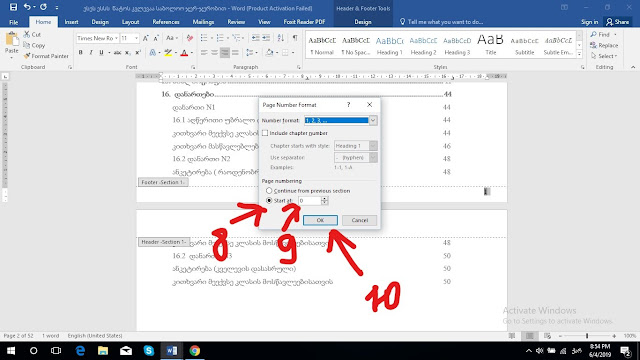
ჩვენი დოკუმენტი მზად არის .
პირველ რიგში უნდა დავნომროთ ჩვენი დოკუმენტი . ამისათვის დაგვჭირდება Insert –> Page Number –> Bottom of the Page ეს მესამე განსაზრვრავს რომ დანომვრა მოხდეს ფურცლის ქვემოთ
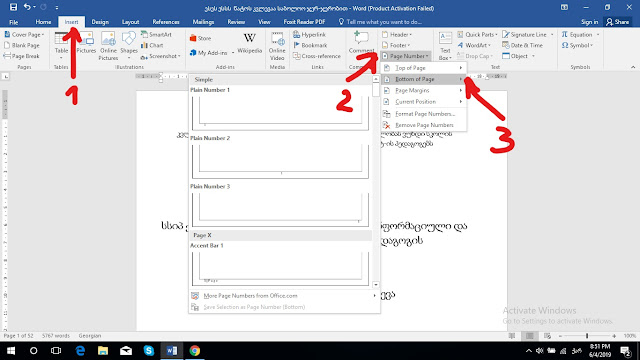
დოკუმენტი გადანომრილია. თუმცა ჩვენ გვინდა თავფურცელს ნომერი არ ეწეროს, ამიტომ ორჯერ ვაწკაპებთ გვერდის ნომერზე (ანუ 1 რიცხვზე).

ზემოთ უნდა გამოჩნდეს desing მენიუ და გამოსულ ფანჯარაში უნდა მოვნიშნოთ Different First Page (უბრალოდ ავუნთოთ თოლიის ნიშანი) ეს გააქრობს პირველ გვერდზე ნომერს
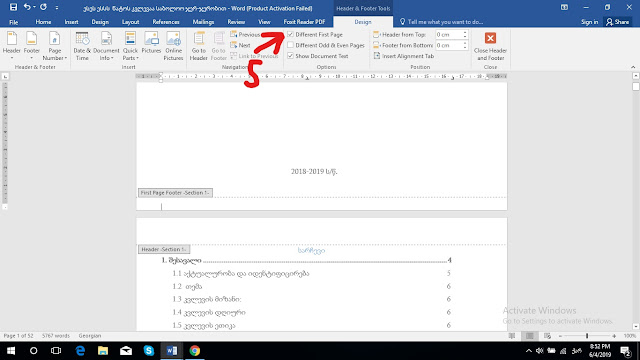
ამის შემდეგ 2-ჯერ ვაწკაპებთ მეორე გვერდზე N2-იანს. მასზე კვლავ უნდა დავაწკაპოთ მაუსის მარცხენა ღილაკი. გამოსულ მენიუში ვირჩევთ "format page numbers"
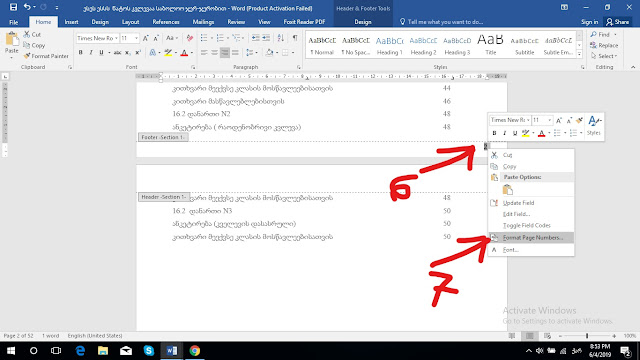
გამოსულ ფანჯარაში უნდა მოვინიშნოთ მეორე დანართი და ველში ავკრიბოთ ციფრი "0" და დავადასტუროთ ''ok"
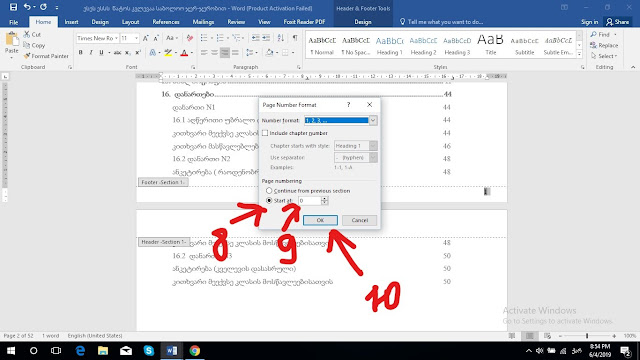
ჩვენი დოკუმენტი მზად არის .








სუპერ! მადლობა ნატალია
ОтветитьУдалитьწარმატებები <3
Удалитьდიდი მადლობა! ძალიან საჭირო- საინტერესო სტატიაა!
ОтветитьУдалитьწარმატებები, მიხარია თუ გამოგადგათ ეს ინფორმაცია <3
Удалитьდიდი მადლობა ნატალია, თქვენი ბლოგიგან ვისწავლე პრეზენტაციის ბლოგზე ატვირთვა. რამდენი ხანი უშედეგოდ ვწვალობდი. თურმე მარტივი ყოფილა. იმედი მაქვს კიდევ ბევრ რაიმეს ვისწავლი.
ОтветитьУдалитьგაიხარეთ
ОтветитьУдалитьდებილეები
ОтветитьУдалитьდიდი მადლობა. ძალიან დამეხმარა თქვენი ზუსტი და მარტივი ახსნა 🤍
ОтветитьУдалить